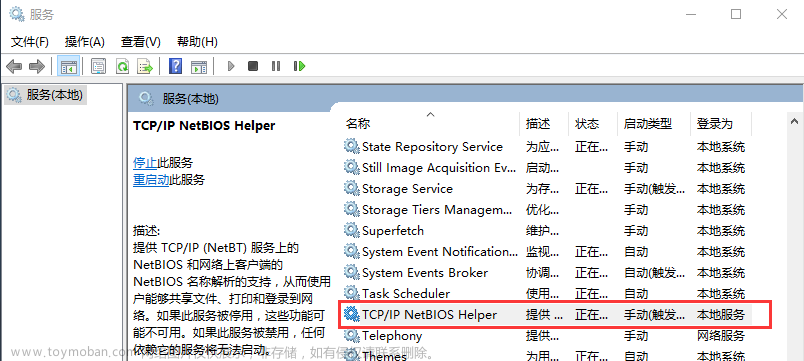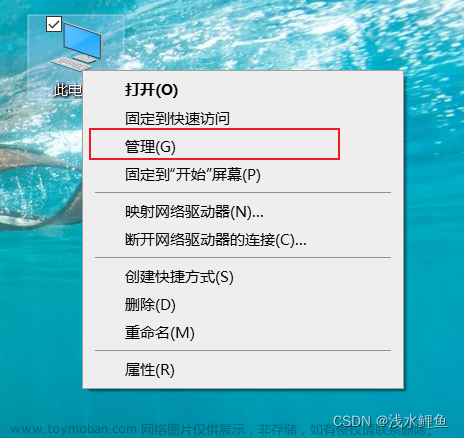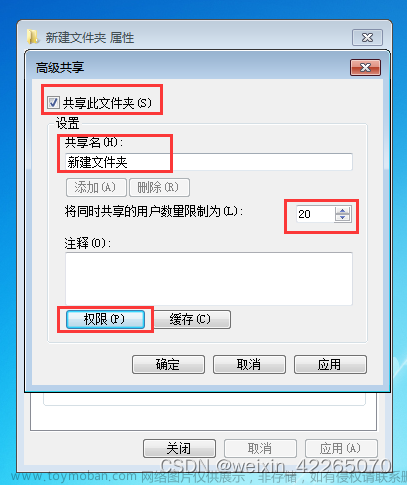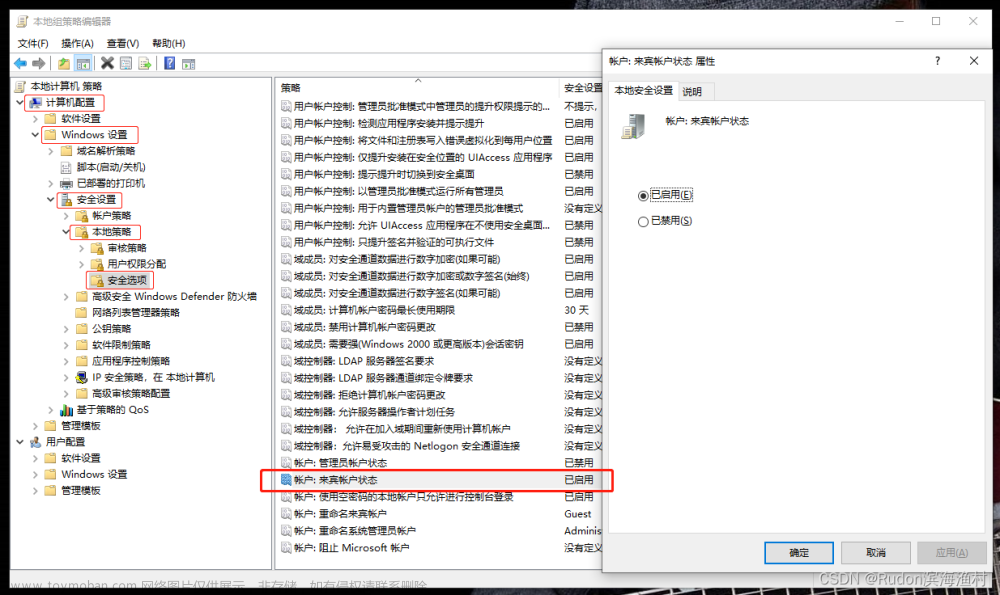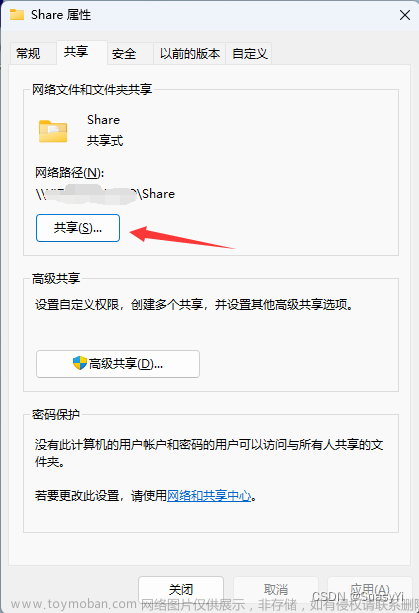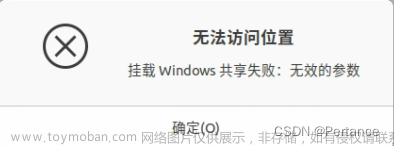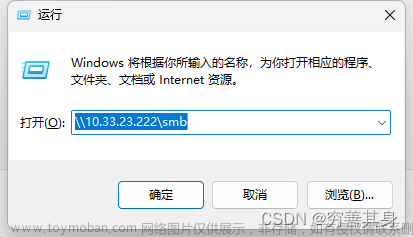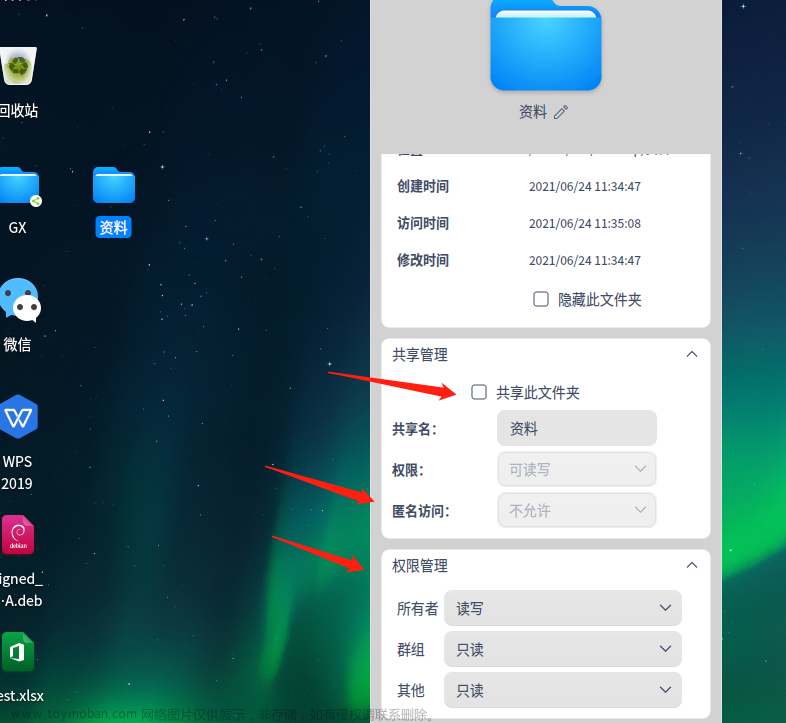在动画行业有个常用到的需求, 我的共享文件夹内的文件被谁删除了,查不到,只能查看谁创建,谁修改的,但查不到谁删除的,分享一下:
1 开始->运行->gpedit.msc
开发本地组策略编辑器, 在计算机配置->Windows设置->安全设置->高级审核策略配置->审核文件系统, 选成功。 成功删除的才审核,删除出错的不用看。这步是关键, 开关要打开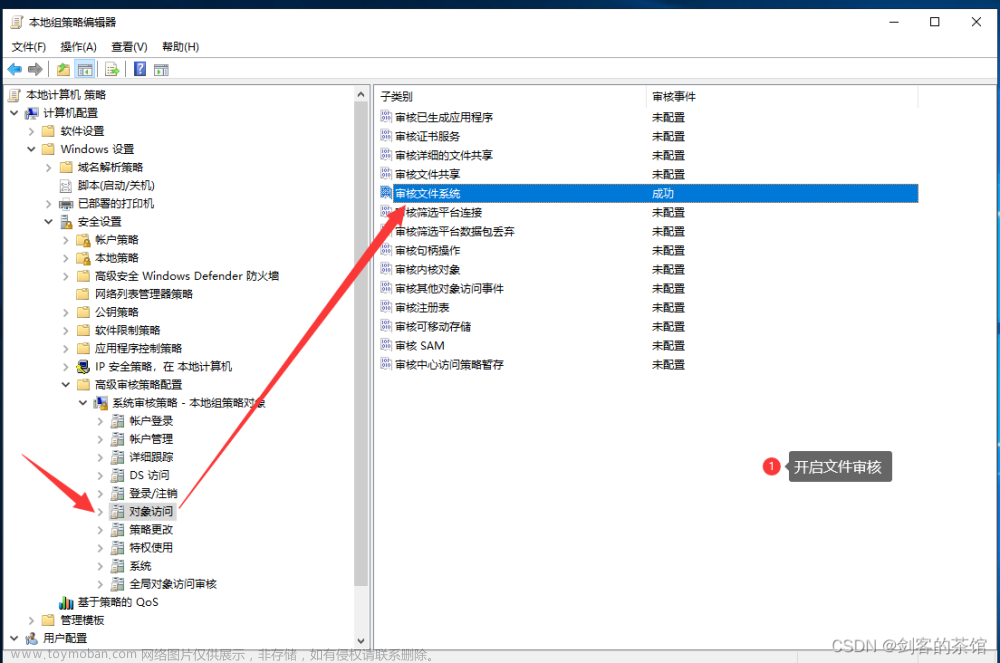
2 在共享在的文件夹里右键,安全->高级->审核->添加 Domain User ,前提是有域管理,没有域的加Everyone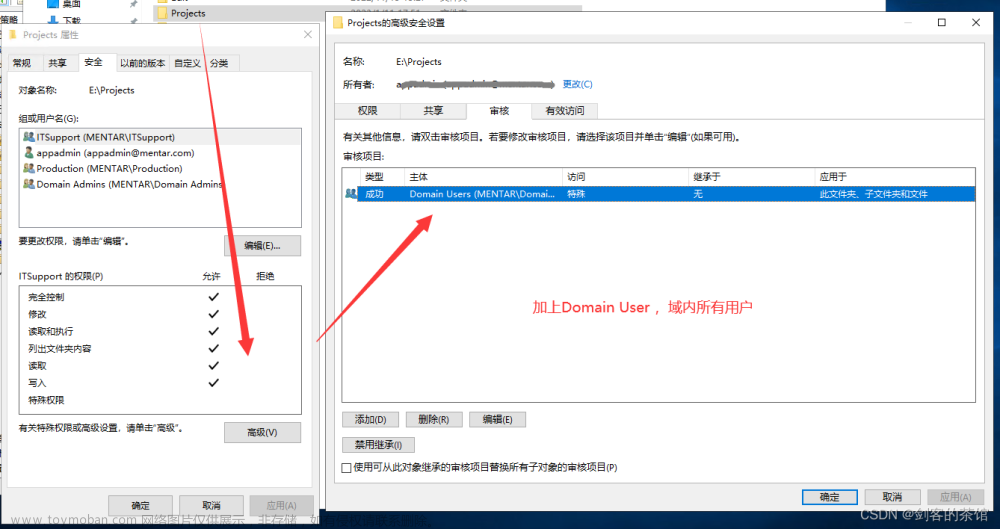
3 打开本地计算机管理, 在事件查看器->Windows日志->安全 查看事件ID4633 的是删除记录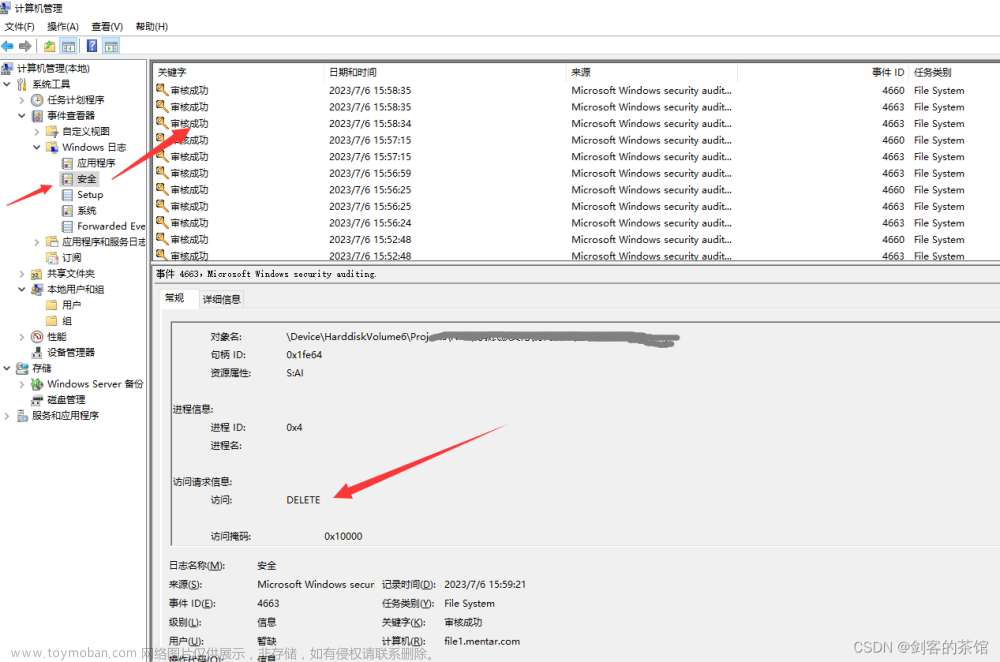 文章来源:https://www.toymoban.com/news/detail-528890.html
文章来源:https://www.toymoban.com/news/detail-528890.html
以上只能找到责任人,找不到丢掉的文件, 平时要设置好权限,同时要做到文件常备份, 只有备份了才能保谁万无一失!文章来源地址https://www.toymoban.com/news/detail-528890.html
到了这里,关于开启Windows共享文件夹审核,让用户查看谁删除了文件的文章就介绍完了。如果您还想了解更多内容,请在右上角搜索TOY模板网以前的文章或继续浏览下面的相关文章,希望大家以后多多支持TOY模板网!